MATLAB2010a安装步骤
Matlab的安装(以matlab2010b和matlab7.0的安装方法为例)

Matlab的安装作者:陈文东下面,我将图解matlab7.0和matlab2010b的安装。
Matlab2010b 是目前最新版本的matlab软件,但7.0版本的用的还是比较多的。
Matlab是一个相当巨大的软件,matlab2010b如果只是一个主软件,不包括完整的工具包的话,应该是接近4G的,如果是个比较完整全面的安装包的话,可能就要5、6G了,安装完后,但是工具包就6G 多,整个文件夹就8G多。
Matlab7.0大概1G多,安装完后3-4G。
所以在安装该软件前,你要确保你的硬盘有这么大的一个空间,否则就安装不了。
由于该软件巨大无比,所以现在一般下载的安装包都是扩展名为.iso,也就是一个镜像文件。
如果说你用我们平常用的解压软件(比如好压等)打开的话,安装成功的几率是接近于零的,这样子打开是很容易安装出错的。
打开方法有两种,第一是用虚拟光驱打开,第二是先刻录到光盘里然后直接打开。
这里,我给大家一点建议,如果你是xp系统的,我建议安装matlab7.0,如果你是windows7系统的,那就安装matlab2010b吧。
这两个对于我们来说,都是可以用的,也是足够用的,但matlab7.0小了很多倍,所以安装matlab7.0就可以了,但是由于这个软件比较老,可能存在windows7(特别是旗舰版的)不兼容无法安装的问题,所以windows7系统的同学最好就安装matlab2010b。
刻录到光盘里打开的我在这里就不说了,因为就是刻录后直接打开,其它的跟下面也是大同小异的,下面我讲用虚拟光驱打开的方法。
以DAEMON Tools Lite为例:首先,打开DAEMON Tools Lite,出现以下界面:点击该按钮出现下面界面,然后找到你存放下载下来的安装软件的文件夹,选择它:选择后就会出现以下界面:然后左键点击一下这个:就出现了下面的界面:这个界面和上一个界面有不同的是这几个按钮可以操作了,那么我们点击这个按钮,会有以下界面出现:这个时候,我们打开“我的电脑”就会看到有一些,一般第一个是你安装的光驱,后面的是你安装的虚拟光驱,双击打开虚拟光驱打开后会出现以下界面:这是matlab2010b的压缩包内容,不同的安装软件内容就不一样,但打开方法都是一样的,而且都会有这个:然后我们双击该图标开始进行matlab的安装。
matlab2010的安装步骤(附win7C盘“用户”文件夹下账户名的更改方法)
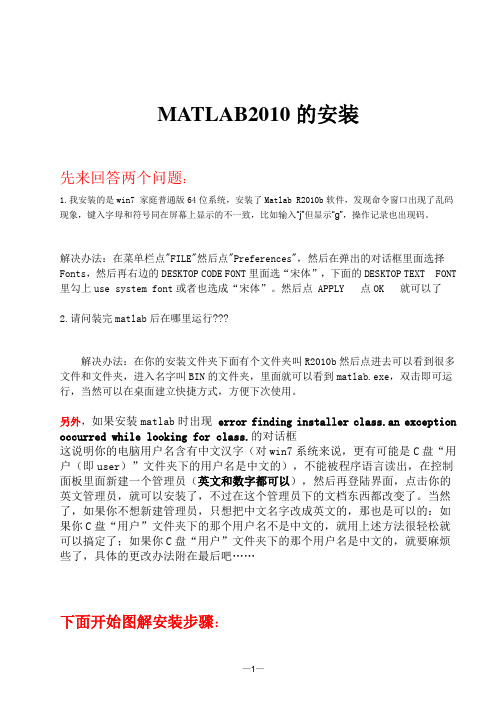
MATLAB2010的安装先来回答两个问题:1.我安装的是win7 家庭普通版64位系统,安装了Matlab R2010b软件,发现命令窗口出现了乱码现象,键入字母和符号同在屏幕上显示的不一致,比如输入“j”但显示“g”,操作记录也出现码。
解决办法:在菜单栏点"FILE"然后点"Preferences",然后在弹出的对话框里面选择Fonts,然后再右边的DESKTOP CODE FONT里面选“宋体”,下面的DESKTOP TEXT FONT 里勾上use system font或者也选成“宋体”。
然后点 APPLY 点OK 就可以了2.请问装完matlab后在哪里运行???解决办法:在你的安装文件夹下面有个文件夹叫R2010b然后点进去可以看到很多文件和文件夹,进入名字叫BIN的文件夹,里面就可以看到matlab.exe,双击即可运行,当然可以在桌面建立快捷方式,方便下次使用。
另外,如果安装matlab时出现 error finding installer class.an exception occurred while looking for class.的对话框这说明你的电脑用户名含有中文汉字(对win7系统来说,更有可能是C盘“用户(即user)”文件夹下的用户名是中文的),不能被程序语言读出,在控制面板里面新建一个管理员(英文和数字都可以),然后再登陆界面,点击你的英文管理员,就可以安装了,不过在这个管理员下的文档东西都改变了。
当然了,如果你不想新建管理员,只想把中文名字改成英文的,那也是可以的:如果你C盘“用户”文件夹下的那个用户名不是中文的,就用上述方法很轻松就可以搞定了;如果你C盘“用户”文件夹下的那个用户名是中文的,就要麻烦些了,具体的更改办法附在最后吧……下面开始图解安装步骤:1.下载完成后先解压;2. 确定自己的操作系统是32还是64(本文以64为例),在bin文件夹下找到对应文件夹win64。
matlab 2010 a安装过程图解

1,双击setup.exe,开始安装程序。
2选择激活方式。
选择Install without Internet,,然后点击next.
3.同意许可证协议条款。
选择yes,同意协议,然后点击next。
4.输入许可证的文件安装序列号
序列号在Crack文件夹里的install.txt.中
5.选择安装类型。
通常选择typical典型安装方式,然后点击next。
6.选择安装目录。
7.确认安装配置。
点击install。
8.等待安装
9.matlab文件管联。
选择yes to all。
10.产品配置提示。
点击next。
11.安装结束是否激活。
选择Activate ATLAB,点击next
12.选择激活方式。
选择断网激活Activate manually the Internet..,然后点击Next。
13.输入许可证路径
点击Browse找到matlab源程序的位置中的Crack文件夹的中的Lic-standalone.dat ,然后点击Next。
14.激活完成。
matla 破解版 下载 安装步骤

/?p=7657为大家提供2个版本(v6.5以及v7版本)的的matlab破解版:采用破解的license.dat,使在任何电脑上均能正常使用而不会显示许可失败!版本特点:7.0绿色版:888M,包含所有的工具箱,SIMULINK,帮助,示例,和正常完全安装的一模一样!6.5绿色版:410M,包含所有的工具箱,SIMULINK,帮助,示例,有点小BUG,在使用一些工具箱函数时可能会提示找不到,其实函数都是可以用的,只要输入help 函数名;出来帮助信息后,这个函数就可以正常使用了。
常用的函数均能正常使用,大家在使用工具箱的时候注意一下就可以了。
优点就不多说了,体积小,是正常安装的一半不到,单文件,不会产生磁盘碎片,随时使用,放在U盘里可以在任何电脑上即点即用,免去安装等待的漫长时间。
(注:已经在XP系统测试完美,WIN7和VISTA可能对低版本的MATLA兼容不佳,这两个系统的环境,请大家反馈测试)具体安装及使用方法:按个人需要选择安装v6.5或是v7版本,下载完毕后解压下载下来的压缩包,然后再下载MINIWINMOUNT压缩包(就是虚拟光驱),运行解压出来的MINIWINMOUNT来载入您所选择的ISZ文件,找到相应目录下的MATLAB.bat或者MATLAB.exe直接运行即可正常使用。
7.0版本MATLAB FULL.isz下载6.5版本MATLAB FULL.isz下载MINIWINMOUNT虚拟光驱下载地址:下载地址:Qiannao下载 | 讯6下载 | Brsbox下载 | U.115下载(1.6Mb)来源转载文章请注明,转载自:西溪畔网[]本文链接: /index.php/archives/7657Matlab r2010b完美安装使用教程作者:阿普雷;所属分类:电脑相关;浏览量:1011 次;有12人参与讨论。
MATLAB是矩阵实验室(Matrix Laboratory)的简称,是美国MathWorks公司出品的商业数学软件,用于算法开发、数据可视化、数据分析以及数值计算的高级技术计算语言和交互式环境,主要包括MATLAB和Simulink两大部分。
Linux下matlab的安装

Linux下matlab的安装Linux下matlab的安装1. 下载UNIX版本的Matlab的安装包/topics/2919294/2. 例如,用户下载了MatlabR2012a.ISO,并且放在了路径/home/username中则ISO镜像文件的路径就是 /home/username/MatlabR2012a.ISO3. 切换到root用户sudo su(需要输入用户的密码)4. 将镜像ISO文件中的内容加载到/mnt中mount -o loop /home/username/MatlabR2012a.ISO /mnt5. 进入/mnt目录下cd /mnt6. 运行安装文件./install之后会出来图形化安装界面点Next点Next密钥在 /mnt/crack/install.txt中打开终端:Ctrl+Alt+T查看install.txt内容: cat /mnt/crack/install.txt例如:R2012的内容如下we offer you two ways to license matlab r2012a:standalone1) choose "install manually without using the internet"2) enter the "file installation key"38699-60149-36808-21840-054913) use "license_standalone.dat" when asked for license filenetwork1) choose "install manually without using the internet"2) enter the "file installation key"40736-02586-02713-46114-195573) if neccessary install "license manager"4) use "license_server.dat" when asked for license file我们使用standalone的情况,将38699-60149-36808-21840-05491拷贝到密钥的输入窗口然后点Next,就可以点Next选Next,输入/opt/Matlab点Next点Yes点Next点Next点Finish,就可以了之后Install完成,进入matlab的路径下cd /opt/Matlab/bin打开matlab./matlab这时会弹出一个要求激活matlab的界面点Next点击Browse进入/mnt/crack文件夹下面有两个文件选择lic_standalone.dat,即可完成matlab的激活点Select点Next以上,matlab就安装完成了将matlab的路径加到Linux的PATH中echo "PATH=/opt/Matlab/bin:\${PATH}" >> /etc/profileecho "export PATH" >> /etc/profile重启机器即可解决matlab不能显示中文的问题sudo sucd /opt/Matlab/sys/java/jre/glnx86/jre/lib/fonts/mkdir fallbackcd fallback ln -s /usr/share/fonts/truetype/wqy/wqy-microhei.ttc ./wqy-microhei.ttc mkfontdirmkfontscale。
Matlab 2010a图文安装教程(附下载地址)
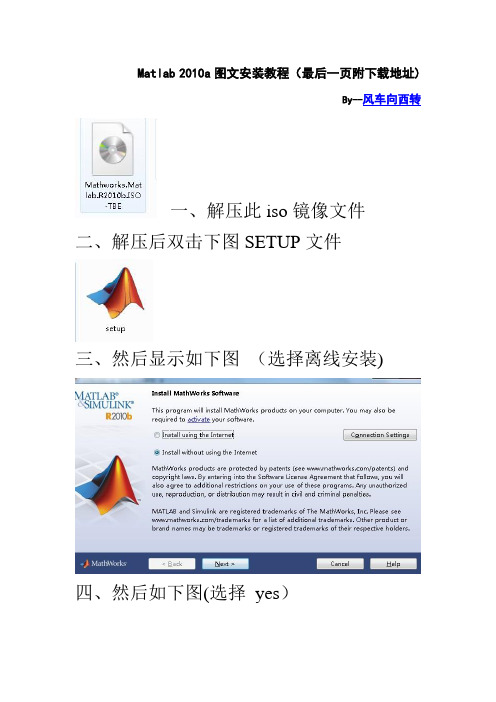
Matlab 2010a图文安装教程(最后一页附下载地址)
By--风车向西转
一、解压此iso镜像文件
二、解压后双击下图SETUP文件
三、然后显示如下图(选择离线安装)
四、然后如下图(选择yes)
五、然后如下图
六、然后如下图(典型安装就足够用了)
七、然后如下图(选择要安装的路径)
八、然后如下图(准备安装喽)
九、然后如下图(等待安装...)
十、然后如下图(安装完毕,准备激活,获取
软件授权)
十一、然后如下图(勾选激活Matlab选项)
十一、然后如下图(选择“离线激活"第二个选项)
十二、然后如下图(选择授权文件,在软件包里的crack文件夹中)
十三、然后如下图(选择standalone。
data)
十四、然后如下图(恭喜激活成功)
注意:这个软件安装成功后,得去安装的目录里打开bin文件夹,找“Matlab图标”
迅雷下载地址:thunder://QUFlZDJrOi8vfGZpbGV8TWF0aHdvcmtzLk1hdGxhYi5SMjAxMGIuSVNPLVRCRS 5pc298NDE2NzE1MzY2NHw5YTBjZDVhM2Q1OGU0MmIxM2YwNDQzZmM0OTc5NzEyM 3xoPWhramZrdmM0Nm4zcnVlbGc1Zmo2Znhjb2NsMnB3aGUzfC9aWg==。
MATLAB空间面板数据模型操作简介
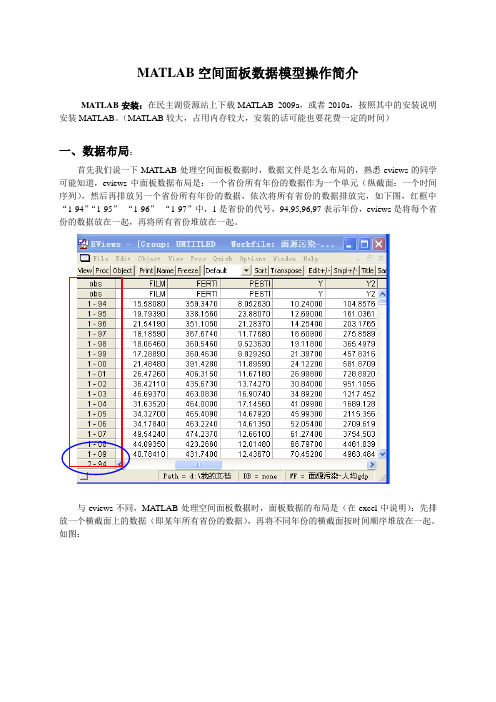
MATLAB空间面板数据模型操作简介MATLAB安装:在民主湖资源站上下载MA TLAB 2009a,或者2010a,按照其中的安装说明安装MATLAB。
(MATLAB较大,占用内存较大,安装的话可能也要花费一定的时间)一、数据布局:首先我们说一下MA TLAB处理空间面板数据时,数据文件是怎么布局的,熟悉eviews的同学可能知道,eviews中面板数据布局是:一个省份所有年份的数据作为一个单元(纵截面:一个时间序列),然后再排放另一个省份所有年份的数据,依次将所有省份的数据排放完,如下图,红框中“1-94”“1-95”“1-96”“1-97”中,1是省份的代号,94,95,96,97表示年份,eviews是将每个省份的数据放在一起,再将所有省份堆放在一起。
与eviews不同,MATLAB处理空间面板数据时,面板数据的布局是(在excel中说明):先排放一个横截面上的数据(即某年所有省份的数据),再将不同年份的横截面按时间顺序堆放在一起。
如图:这里需要说明的是,MA TLAB中省份的序号需要与空间权重矩阵中省份一一对应,我们一般就采用《中国统计年鉴》分地区数据中省份的排列顺序。
(二阶空间权重矩阵我会在附件中给出)。
二、数据的输入:MATLAB与excel链接:在excel中点击“工具→加载宏→浏览”,找到MA TLAB的安装目录,一般来说,如果安装时没有修改安装路径,此安装目录为:C:\Programfiles\MATLAB\R2009a\toolbox\exlink,点击excllink.xla即可完成excel与MATLAB的链接。
这样的话excel中的数据就可以直接导入MATLAB中形成MATLAB的数据文件。
操作完成后excel 的加载宏界面如图:选中“Spreadsheet Link EX3.0.3 for use with MATLAB”即表示我们希望excel 与MATLAB实现链接。
Matlab2013a安装步骤
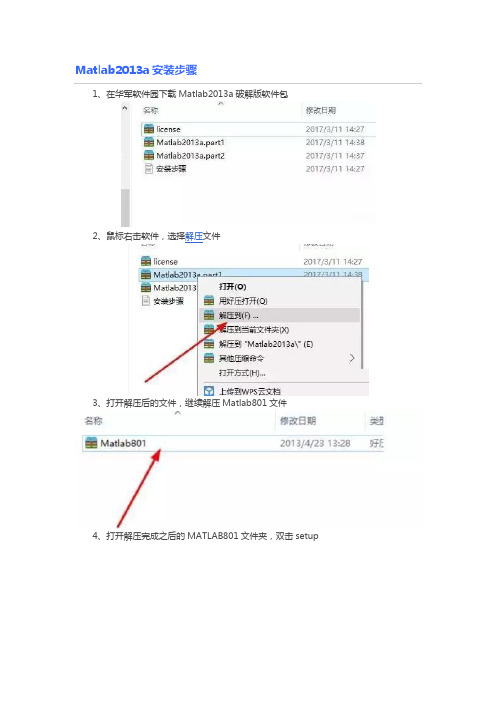
Matlab2013a安装步骤
1、在华军软件园下载Matlab2013a破解版软件包
2、鼠标右击软件,选择解压文件
3、打开解压后的文件,继续解压Matlab801文件
4、打开解压完成之后的MATLAB801文件夹,双击setup
5、选择“不使用Internet安装”,下一步
6、选择“是”,点击下一步
7、输入安装密钥:25716-63335-16746-06072,点击下一步
8、选择“自定义”,点击下一步
9、选择安装目录,我这里选择安装到F盘,用户可以自行设置
10、这里直接点击下一步,用户可以选择取消勾选自己不想要的模块
11、点击安装
12、软件正在安装中,请耐心等一会
13、点击下一步
14、取消勾选激活MATLAB,点击完成
15、在安装路径MATLABR2013abin中找到matlab,双击运行,建议发送到桌面创建快捷方式
16、选择不适用internet手动激活,点击下一步
17、我们需要解压安装包中的license
18、选择在输入许可证文件,然后在点击浏览,需要选择刚才解压得到的license文件,点击下一步
19、点击完成之后就激活成功了。
ubuntu下安装matlab

一安装程序1.下载matlab的安装文件至主目录下,我的matlab软件的文件名为Mathworks.Matlab.R2012a.UNIX.iso2.挂载iso文件 sudo mount -o loop Mathworks.Matlab.R2012a.UNIX.iso /mnt3.跳转到挂载目录 cd /mnt4.安装sudo ./install5.出现图形化界面,安装时以系统默认为准6.窗口界面默认安装位置为/usr/local/MATLAB/R2012a7.命令行打开matlab sudo /usr/local/MATLAB/R2012a/bin/matlab8.激活,具体方法参见crack文件夹的说明文件。
9.解决The desktop configuration was not saved successfully问题的关键就在于Permission Denied,因此解决方法就是给目录和文件加权限,sudo chmod a+w -R ~/.matlabsudo chmod a+w -R ~/.matlab二创建快捷方式1.将附件里的matlab.desktop文件放在/usr/share/applications 下,图片matlab.png放在/usr/share/icons下2.建立软链接 sudo ln -s /usr/local/MATLAB/R2012a/bin/matlab /usr/bin/matlab三解决中文乱码问题1. 字体显示美化进入Matlab,从菜单打开:Files->preferences,打开Fonts页,把右边最下面的复选框Use antialising to smooth desktop fonts选中,重启MATLAB,字体显示的效果就很好了.2.MATLAB使用自带的Java运行环境,根据CPU架构的不同,相对应的字体配置文件路径为:32位版本 /usr/local/matlab/sys/java/jre/glnx86/jre/lib/fontconfig.properties64位版本 /usr/local/matlab/sys/java/jre/glnxa64/jre/lib/fontconfig.properties下面以32位版本为例3.进入字体配置文件目录 cd /usr/local/MATLAB/R2012a/sys/java/jre/glnx86/jre/lib如果fontconfig.properties文件不存在,可以从fontconfig.properties.src复制一个sudo cp fontconfig.properties.src fontconfig.properties效果图如附件里的1.png4.字体可直接用系统自带的文泉驿修改JRE的字体配置文件,打开配置文件:sudo gedit fontconfig.propertie加入中文字体定义,在version=1下面一行输入allfonts.chinese-arphic1=-misc-simsun-medium-r-normal--0-0-0-0-p-0-iso10646-1如果文件已有allfonts.chinese-arphic1这行,就直接把它们改成上面那样。
Matlab r2010b完美安装使用教程
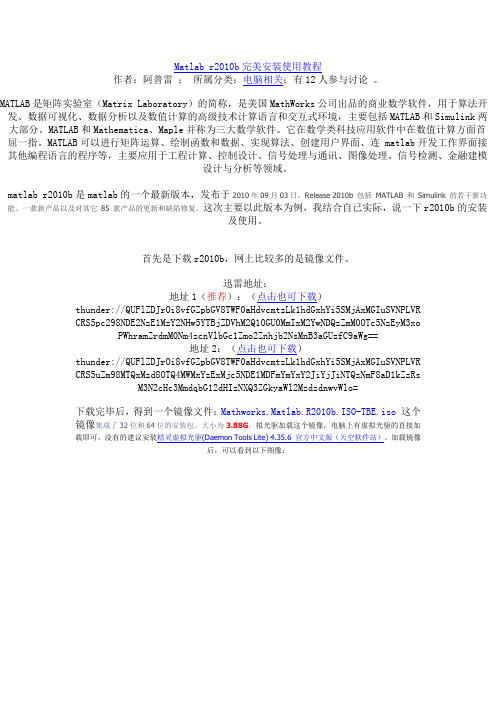
迅雷地址:
地址1(推荐):(点击也可下载)
thunder://QUFlZDJrOi8vfGZpbGV8TWF0aHdvcmtzLk1hdGxhYi5SMjAxMGIuSVNPLVRCRS5pc298NDE2NzE1MzY2NHw5YTBjZDVhM2Q1OGU0MmIxM2YwNDQzZmM0OTc5NzEyM3xoPWhramZrdmM0Nm4zcnVlbGc1Zmo2Znhjb2NsMnB3aGUzfC9aWg==
Matlab r2010b完美安装使用教程
作者:阿普雷 ; 所属分类:电脑相关;有12人参与讨论 。
MATLAB是矩阵实验室(Matrix Laboratory)的简称,是美国MathWorks公司出品的商业数学软件,用于算法开发、数据可视化、数据分析以及数值计算的高级技术计算语言和交互式环境,主要包括MATLAB和Simulink两大部分。MATLAB和Mathematica、Maple并称为三大数学软件。它在数学类科技应用软件中在数值计算方面首屈一指。MATLAB可以进行矩阵运算、绘制函数和数据、实现算法、创建用户界面、连 matlab开发工作界面接其他编程语言的程序等,主要应用于工程计算、控制设计、信号处理与通讯、图像处理、信号检测、金融建模设计与分析等领域。
matlab r2010b是matlab的一个最新版本,发布于2010年09月03日。Release 2010b包括MATLAB和Simulink的若干新功能、一款新产品以及对其它85款产品的更新和缺陷修复。这次主要以此版本为例,我结合自己实际,说一下r2010b的安装及使用。
Ubuntu下安装Matlab

Ubuntu下安装Matlab步骤1. 下载matlab iso镜像文件(可以从verycd上下载,搜索matlab unix版可得到,我下的是2010a)2. 打开终端,输入sudo mkdir /mnt/temp (建立临时文件夹存放装载后的iso文件);再输入sudo mount -o loop /路径/Matlab.R2010a.UNIX.ISO-TBE.iso /mnt/temp (绿色路径为matlab iso文件所在位置),回车后装载镜像文件完成。
3. 创建安装matlab的文件夹(可以自己决定位置,但是要记住,后面会用到,eg:/usr/local/matlab)。
创建命令为sudo mkdir /usr/local/matlab4. 开始安装sudo /mnt/temp/install 此时会弹出类似于windows下安装的图形化安装界面,选择不联网安装,会提示输入序列号,序列号在/mnt/temp/crack 文件夹下的install 文件里。
选择安装路径为你在第三步创建的文件夹。
安装接近最后会问你是不是需要激活,选择不联网激活,选择/mnt/temp/crack 文件夹下的lic_standalone.dat文件即可。
激活成功!5. 安装完成后卸载镜像文件。
sudo umount /mnt/temp************************ 至此安装部分顺利完成,接下来是如何启动*********************************1. 在终端启动,进入安装matlab的路径并进入bin文件夹,在终端输入./matlab -desktop2. 这样启动比较麻烦,可以在桌面或者panel建立快捷方式,桌面右键选择create launcher...(第二项),类型(type)选择Application in Terminal,命令(command)选择为bin下的matlab那个文件。
Matlab安装过程图解
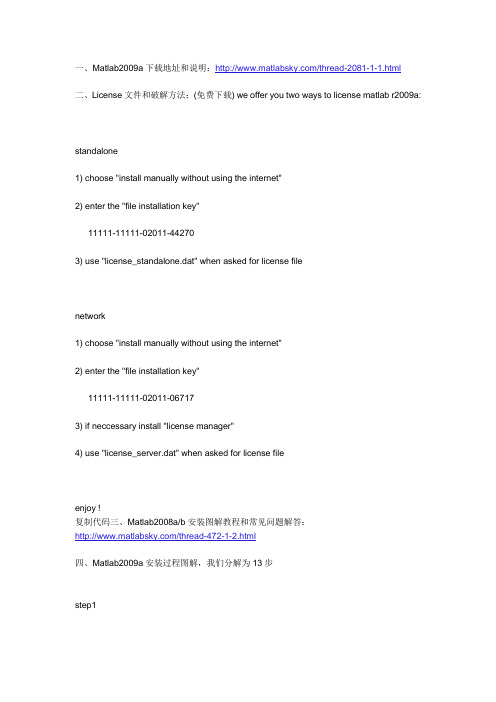
一、Matlab2009a下载地址和说明:/thread-2081-1-1.html二、License文件和破解方法:(免费下载) we offer you two ways to license matlab r2009a:standalone1) choose "install manually without using the internet"2) enter the "file installation key"11111-11111-02011-442703) use "license_standalone.dat" when asked for license filenetwork1) choose "install manually without using the internet"2) enter the "file installation key"11111-11111-02011-067173) if neccessary install "license manager"4) use "license_server.dat" when asked for license fileenjoy !复制代码三、Matlab2008a/b安装图解教程和常见问题解答:/thread-472-1-2.html四、Matlab2009a安装过程图解,我们分解为13步step1插入DVD 安装盘或者双击下载的安装程序。
安装开始,跳出欢迎对话框,选择Install manually without using the Internet 并点击Next 。
Step2安装许可协议。
选择Yes 并点击NextStep3输入安装码。
点击选择“ I have the file installtion key for the my license ”,接着打开下载的安装包,里面有个crack 破解文件夹,打开install.txt 文件,复制安装码11111-11111-02011-44270,注意不是下面的那个。
matlab2010安装图文教程

MATLAB2010安装图文教程(建议通读一遍该教程后再安装)1.因为这个是iso格式的,为了避免漫长的解压过程,建议安装UltraISO9.3软件(不到一分钟,且这个软件在安装完这个matlab后你会感受到它的优秀),如下:2.安装好了以后,iso文件图标发生变化,右键点击iso文件,加载到驱动器,如图:3.等待片刻,然后在资源管理器中出现一个驱动器,如图:4.打开驱动器,根据自己的系统选择安装程序,在该驱动器下的bin文件夹下选择,这里以安装64位的为例,打开win64文件夹,双击setup图标,进入安装界面:图20-3 MATLAB2010的安装-3在图20-3中点选“install without using the Internet”,然后选择“Next”,出现新的界面,见图20-4。
图20-4 MATLAB2010的安装-4在图20-4中点选“yes”(同意版本协议),然后选择“Next”,出现新的界面,见图20-5。
图20-5 MATLAB2010的安装-5在图20-5中点选“I have the File Installation Key for my license:”,在编辑框中输入驱动器下的\crack\install.txt中“standalone”=>“2)”下的字符(比如15496-51729-03864-51723-09247),然后选择“Next”,出现新的界面,见图20-6。
图20-6 MATLAB2010的安装-6在图20-6中点选“Typical”(默认选择),然后选择“Next”,出现新的界面,见图20-7。
图20-7 MATLAB2010的安装-7在图20-7中,编辑框中选择MATLAB的安装目录(比如默认目录C:\Program Files\MATLAB\R2010a\),建议不要安装在系统盘,即c盘(极少数不是c盘),这样会让系统运行速度减慢(这是经验),请把安装目录记好,最后要用。
Ubuntu下安装doris及相关软件教程
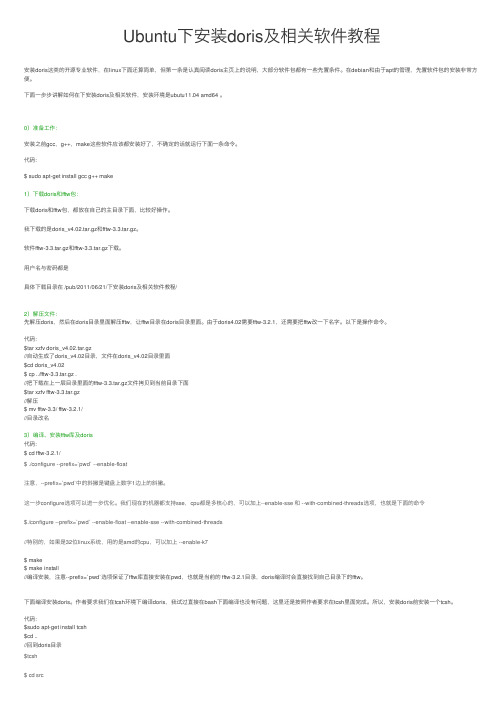
Ubuntu下安装doris及相关软件教程安装doris这类的开源专业软件,在linux下⾯还算简单,但第⼀条是认真阅读doris主页上的说明,⼤部分软件包都有⼀些先置条件。
在debian和由于apt的管理,先置软件包的安装⾮常⽅便。
下⾯⼀步步讲解如何在下安装doris及相关软件,安装环境是ubutu11.04 amd64 。
0)准备⼯作:安装之前gcc,g++,make这些软件应该都安装好了,不确定的话就运⾏下⾯⼀条命令。
代码:$ sudo apt-get install gcc g++ make1)下载doris和fftw包:下载doris和fftw包,都放在⾃⼰的主⽬录下⾯,⽐较好操作。
我下载的是doris_v4.02.tar.gz和fftw-3.3.tar.gz。
软件fftw-3.3.tar.gz和fftw-3.3.tar.gz下载。
⽤户名与密码都是具体下载⽬录在 /pub/2011/06/21/下安装doris及相关软件教程/2)解压⽂件:先解压doris,然后在doris⽬录⾥⾯解压fftw,让fftw⽬录在doris⽬录⾥⾯。
由于doris4.02需要fftw-3.2.1,还需要把fftw改⼀下名字。
以下是操作命令。
代码:$tar xzfv doris_v4.02.tar.gz//⾃动⽣成了doris_v4.02⽬录,⽂件在doris_v4.02⽬录⾥⾯$cd doris_v4.02$ cp ../fftw-3.3.tar.gz .//把下载在上⼀层⽬录⾥⾯的fftw-3.3.tar.gz⽂件拷贝到当前⽬录下⾯$tar xzfv fftw-3.3.tar.gz//解压$ mv fftw-3.3/ fftw-3.2.1///⽬录改名3)编译、安装fftw库及doris代码:$ cd fftw-3.2.1/$ ./configure --prefix=`pwd` --enable-float注意,--prefix=`pwd`中的斜撇是键盘上数字1边上的斜撇。
matlab2010a下载安装指南
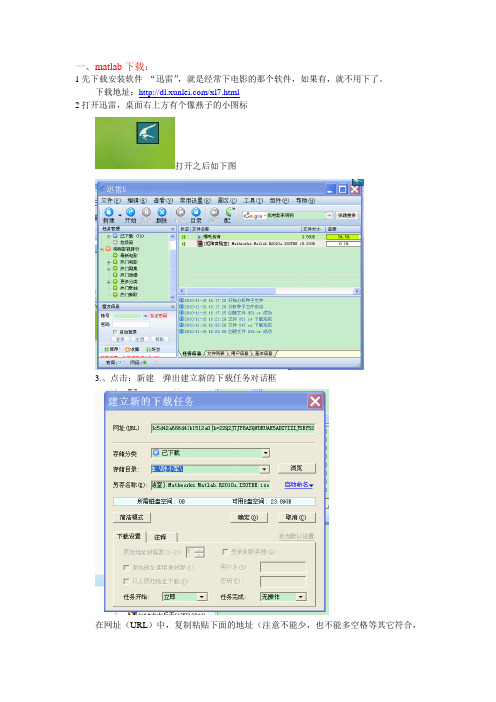
一、matlab下载:1先下载安装软件“迅雷”,就是经常下电影的那个软件,如果有,就不用下了。
下载地址:/xl7.html2打开迅雷,桌面右上方有个像燕子的小图标打开之后如下图3.、点击:新建弹出建立新的下载任务对话框在网址(URL)中,复制粘贴下面的地址(注意不能少,也不能多空格等其它符合,不同版本的有所区别,可能你复制下面的地址,在URL中自动有下载地址了。
)内含序列号及License ed2k://|file|[矩陣實驗室].Mathworks.Matlab.R2010a.ISOTBE.iso|5614561280|b0825b401987dc5d42a688d41b1512a0| h=22Q2JTJPBASQWDEUAE5ABZ7IZIJ5BY52存储目录:点击浏览,存储到自己想要的软件目录,以备以后用。
4、点击确定,过会会看到下载进度。
最好一次下完。
下面的补丁可以安装,这样您就可以使用更多的关于.net的功能,我没用过。
不装的话在安装过程中会报错,没有关系,确定就可以继续安装了。
一般系统运行新版的matlab,需要.net框架,如果您的系统已经安装那么按照安装步骤可以完成100%。
在网址(URL)输入/down/dotNetFx40_Full_x86.zip下了之后安装即可。
二、matlab安装:将下载的软件解压后,双键点击setup.exe,选中install without using the internetNext -> yes-> Next ->选中I have the file installation for my licence, 在编辑框中复制粘贴下面的序列号,不要有回车空格:55013-56979-18948-50009-49060NEXT -> NEXT ->install(注意安装目录不要出现中文,空格等,不改最好)开始安装了,安装过程比较慢,你可以去喝茶或聊天了,耐心等待安装完成,配置和注册:Y es to all ->Next->Next,选择第二个Next,选中第一个,再点browser,路径选到您解压了的文件夹,找到crack文件夹下的lic_standalone.dat,点selectNext->finish.安装大功告成了。
Matlab 2010a教程

随书光盘 DOC 文件的主要功用:向教师提供制作本教程电子讲稿的基础文件;向学生 提供完成电子作业的模板; 向读者提供演练 Notebook 的良好环境。 而光盘上的 M, MDL, MAT 等文件为读者提供了所有算例在 MATLAB 环境运作必需的文件。
4.
内容简介
全书共分八章。 第 1 章 基础准备及入门 详细讲述MATLAB运行的基本条件、基本特征和 使用方法、讲授如何借助MATLAB的自带帮助系统解决所遇到的困难。任何MATLAB“生 手”借助本章都可以比较顺利地跨入MATLAB门槛。 第 2 章 符号计算 演绎数学问题的解析计算和任意精度解。该章介 绍的解题理念、计算过程、计算结果与高校教科书中的理论内容十分相似,因此学生比较容 易接受并应用。此外,在MATLAB中,由于符号计算和数值计算采用两个不同的“引擎”, 所以本章内容相对独立。 第 3 章 数值数组及向量化运算 阐述数值计算特点、数组运算、向量化编程,以 及解决一般数学问题所必需的各种基本函数、逻辑关系表达和基本技法。应该指出,从本章 起到第 7 章为止的全部内容是围绕MATLAB的“主流——数值建模及计算”展开的。 第 4 章 数值计算 分类讲述基本数学问题(如微积分、极值、微分 方程、矩阵和代数方程、概率统计、多项式和卷积等)的数值解算指令和要领,帮助学生建 立起正确的数值计算概念。 第 5 章 数据和函数可视化 阐释理论数学函数可视化的基本步骤、基本指令 和协调使用,培养学生借助图形获知离散数据所隐含函数特征的能力。 第 6 章 M文件和函数句柄 系统介绍MATLAB程序中最常用的四种控制结构和构 建函数调用关系的“函数句柄”。M文件的意义在于:综合使用前几章所介绍的各种基本指 令和基本方法,构造较复杂问题的仿真模型,并解算之。 第 7 章 SIMULINK仿真集成环境 采用算例引导、纵向深入的方式描述SIMULINK 模型的交互式创建和仿真方法。四个典型算例分别是:基于微分方程的连续系统仿真、基于 传递函数的连续系统分析、 基于滤波模块的采样离散系统仿真、 以及基于元器件级模块的电 路瞬态分析。本章无意对SIMULINK解决信号与系统问题、电路分析问题进行全面阐述,而 着力于让学生通过举一反三体验SIMULINK崭新、强大的仿真能力。 第 8 章 图形用户界面GUI 借助四个算例,从入门引导起步,到控件回调函 数编写的纵深。 简明地介绍版面编辑器的使用要领, 展示典型控件的属性设置和回调函数标 写技巧。 第 9 章 Notebook 简扼介绍集 Word 及 MATLAB 于一体的 Notebook 工作环境的创建和使用。
matlab2010b下载地址+安装图文+启动warning解决
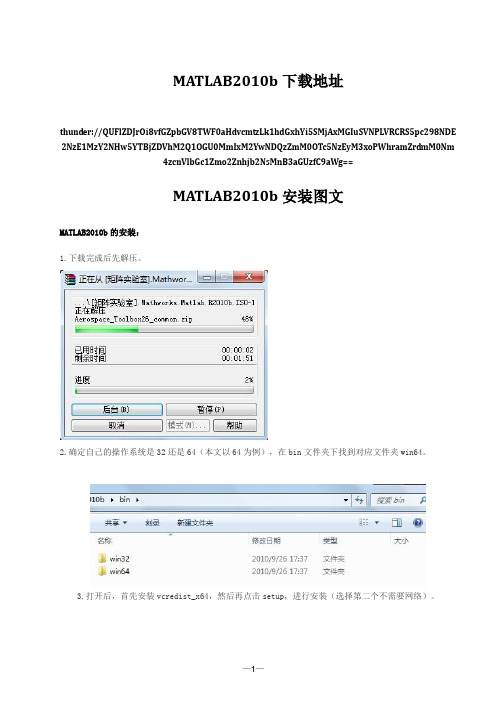
MATLAB2010b下载地址thunder://QUFlZDJrOi8vfGZpbGV8TWF0aHdvcmtzLk1hdGxhYi5SMjAxMGIuSVNPLVRCRS5pc298NDE 2NzE1MzY2NHw5YTBjZDVhM2Q1OGU0MmIxM2YwNDQzZmM0OTc5NzEyM3xoPWhramZrdmM0Nm4zcnVlbGc1Zmo2Znhjb2NsMnB3aGUzfC9aWg==MATLAB2010b安装图文MATLAB2010b的安装:1.下载完成后先解压。
2.确定自己的操作系统是32还是64(本文以64为例),在bin文件夹下找到对应文件夹win64。
3.打开后,首先安装vcredist_x64,然后再点击setup,进行安装(选择第二个不需要网络)。
第一步图20-3 MATLAB2010的安装-3在图20-3中点选“install without using the Internet”,然后选择“Next”,出现新的界面,见图20-4。
图20-4 MATLAB2010的安装-4在图20-4中点选“yes”(同意版本协议),然后选择“Next”,出现新的界面,见图20-5。
图20-5 MATLAB2010的安装-5在图20-5中点选“I have the File Installation Key for my license:”,在编辑框中输入文件夹…\MatlabR2010\crack\install.txt中“standalone”=>“2)”下的字符(比如15496-51729-03864-51723-09247),然后选择“Next”,出现新的界面,见图20-6。
图20-6 MATLAB2010的安装-6在图20-6中点选“Typical”(默认选择),然后选择“Next”,出现新的界面,见图20-7。
图20-7 MATLAB2010的安装-7在图20-7中,编辑框中选择MATLAB的安装目录(比如默认目录C:\Program Files\MATLAB\R2010a\),然后选择“Next”,出现新的界面,见图20-8。
matlab2010b安装详解

matlab2010b安装教程matlab2010b安装方法本人联想WIN764位旗舰版,亲测安装可用。
下载文件,matlab2010b下载地址:/topics/2848827/ 。
安装电驴软件再下载矩阵实验室].Mathworks.Matlab.R2010b.ISO-TBE.iso,(或者电驴地址:ed2k://|file|[矩阵实验室].Mathworks.Matlab.R2010b.ISO-TBE.iso|4167153664|9a0cd5a3d58e42b13f0443fc49797123|)h=hkjfkvc46n3ruelg5fj6fxcocl2pwhe3|/用虚拟光驱软件daemon tool打开,首先阅读crack文件夹里的内容有个install.txt的文档,打开会有内容we offer you two ways to license matlab r2010b:standalone1) choose "install manually without using the internet"2) enter the "file installation key"15496-51729-03864-51723-092473) use "license_standalone.dat" when asked for license filenetwork1) choose "install manually without using the internet"2) enter the "file installation key"01222-63588-39801-24683-485783) if neccessary install "license manager"4) use "license_server.dat" when asked for license fileenjoy !然后开始安装,双击里面setup.exe,然后复制安装码,装完后第一次active选择刚才crack里面的license_standalone.dat。
- 1、下载文档前请自行甄别文档内容的完整性,平台不提供额外的编辑、内容补充、找答案等附加服务。
- 2、"仅部分预览"的文档,不可在线预览部分如存在完整性等问题,可反馈申请退款(可完整预览的文档不适用该条件!)。
- 3、如文档侵犯您的权益,请联系客服反馈,我们会尽快为您处理(人工客服工作时间:9:00-18:30)。
MATLAB安装步骤:
一、下载MATLAB
通常MATLAB发布的时候都是*.iso的镜像文件(什么是镜像文件?),这种文件类似于光盘,所以,镜像文件(最好)需要使用虚拟光驱(什么是虚拟光驱?)安装。
为了让大家在不安装虚拟光驱的情况下安装MATLAB,我特意使用Alcohol(酒精)软件从原始ISO文件中将32位的MATLAB安装文件提取出来,压缩成压缩文件,只有2.8G。
请在下面的地址下载:
下载地址: 115网盘中
二、安装步骤
1.解压:下载的MATLAB是压缩文件,需要使用压缩文件解压(什么事压缩文件?),将MATLAB2010a解压到本地硬盘的某个位置。
2.双击setup.exe。
图标如图所示。
这是MATLAB 安装程序的启动文件,双击后,MATLAB开始安装,弹出图1的界面。
图1
注意:一定要选择红色框框出来的那一项。
选择完后,点击,弹出图2的界面。
图2
选择Yes,点击,弹出图3界面。
图3
选择,并将
“55013-56979-18948-50009-49060”复制到文本框里面。
(注:该序列号在解
压文件里面有,双击,双击,打开install.txt 文件,如图4所示。
)
输入序列号之后,点击,出现图5界面。
选择,点击,出现图6所示界面。
图6
点击,选择程序安装路径。
完了之后,点击。
出现图7所示。
图7
点击,开始漫长的等待。
如图8所示。
图8
当安装到95%左右的时候,出现图9界面。
图9
选择,安装快完成时,会跳出图10所示的界面。
(注意:下面的步骤很关键,处理不好的话,前面的工作全废了!!!)
图10
选择点击,出现图11所示的界面。
图11
选择(一定要选择这个),点击,出现图12所示界。
图12
点击,出现图13所示的对话框。
选择解压文件的路径,选择文件
夹下面的文件(一定要选择这个文件,否者前功尽弃),点击,出现图14所示界面。
图13
图14
点击,出现图15所示界面。
MATLAB安装成功了
图15。
